UVScreenCamera 5.9
Vyučovanie počítačových videí, úspechy v natáčaní a iné úlohy je oveľa pohodlnejšie a efektívnejšie na opravu, nie pomocou snímok obrazovky, ale pri nahrávaní videa z obrazovky počítača. Aby ste túto úlohu zvládli, budete musieť nainštalovať špeciálny softvér, napríklad UVScreenCamera.
UVScreenCamera je pohodlné riešenie s jednoduchým rozhraním, ktoré vám umožňuje zaznamenávať video z obrazovky počítača. Vďaka prítomnosti ruského jazyka sa môže každý používateľ rýchlo dostať do aplikácie a okamžite ho začať používať.
Odporúčame vám pozrieť: Ďalšie programy na nahrávanie klipov z obrazovky počítača
obsah
Výber oblasti nahrávania
V aplikácii UVScreenCamera môžete vybrať oblasť obrazovky, z ktorej sa bude snímaný obrázok. Napríklad je možné zaznamenať záznam z osobitne vybraného okna systému Windows z určenej oblasti pomocou ľubovoľného obdĺžnika s nastaveným rozlíšením alebo z celej obrazovky.

Vytváranie snímok obrazovky
Vývojári programu neprekonali takú obľúbenú funkciu ako vytváranie obrazov z obrazovky. Ak ste potrebovali urobiť snímku obrazovky v priebehu natáčania filmu, môžete to urobiť jednak prostredníctvom menu, jednak pomocou klávesových skratiek.
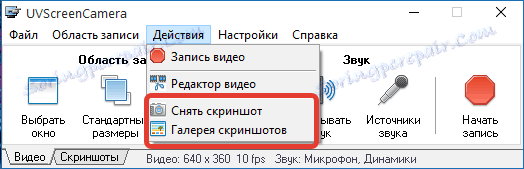
Zachyťte zvuk
Štandardne je zvuk zaznamenávaný z mikrofónu a zo systému. V prípade potreby možno tento parameter nastaviť vypnutím konkrétneho zdroja zvuku.
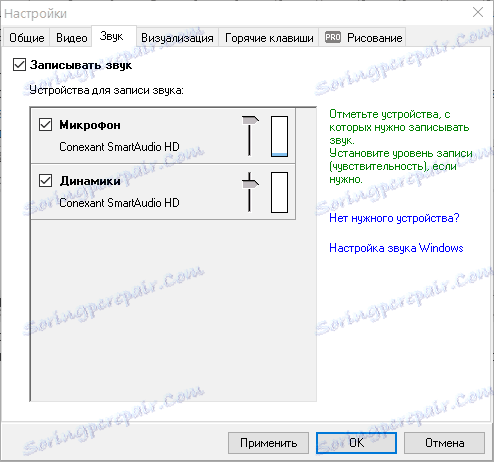
Prispôsobenie vizualizácie
Niekedy, aby používateľ pochopil, ktoré tlačidlo stlačíte na klávesnici alebo myši, je zobrazená sekcia vizualizácie, kde máte možnosť zapnúť translucenciu pri stlačení tlačidla.
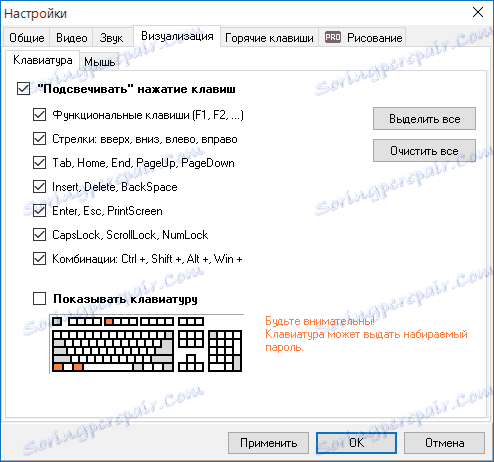
skratky
Správa programu bude omnoho rýchlejšia a výhodnejšia, ak v procese používate klávesové skratky. V predvolenom nastavení sú klávesové skratky už nakonfigurované pre jednotlivé funkcie, ale v prípade potreby môžu byť vždy priradené.
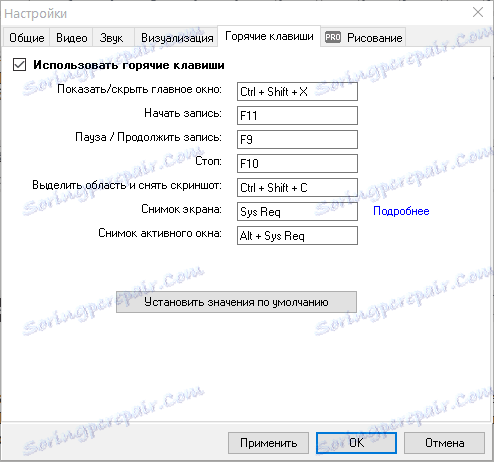
Inštalácia FPS
V UVScreenCamera pre zaznamenané video je možné nastaviť počet snímok za sekundu.
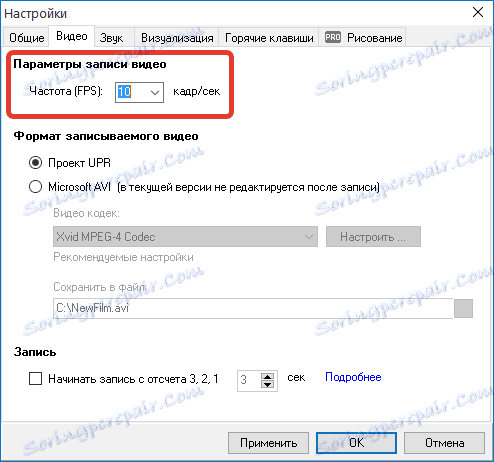
časomerač
Ak je to potrebné, nahrávanie videa môže začať okamžite po stlačení tlačidla, ale po určenom čase, napríklad 3 sekundy, aby ste mohli správne pripraviť pracovný priestor na začiatok.
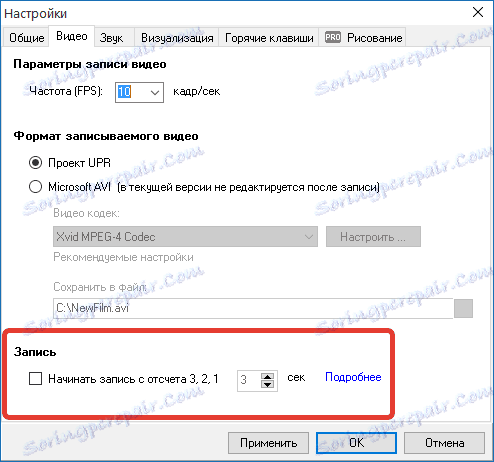
kreslenie
V procese nahrávania videa je používateľ schopný pridať text, geometrické tvary a vykonať ľubovoľný výkres. Táto funkcia je však k dispozícii iba používateľom verzie Pro.
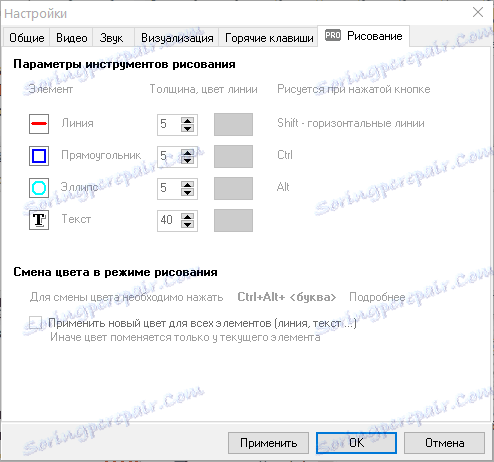
Editor súborov videa
Jednou z významných vlastností programu je vstavaný video editor, ktorý vám umožní orezanie a lepenie filmu, pridať text a ďalšie objekty, odstrániť zbytočné zábery, spravovať vrstvy a oveľa viac.
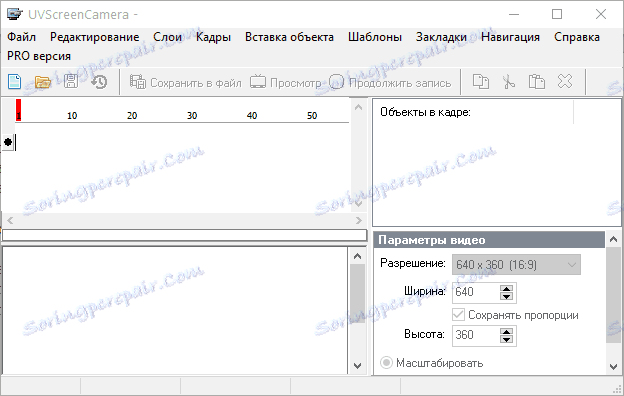
výhody:
1. Jednoduché rozhranie s podporou ruského jazyka;
2. Prítomnosť vstavaného editora umožňujúca dokončiť proces vytvárania valčeka;
3. Vývojári pripravili video tutoriál, ktorý vám umožní oboznámiť sa so základmi práce;
4. Väčšina funkcií je k dispozícii úplne zadarmo.
nevýhody:
1. To nie je odhalené.
UVScreenCamera je vhodný nástroj na vytváranie snímok obrazovky, snímanie videa z obrazovky a úpravu výsledných videí. Ide o ideálny nástroj na vytváranie vzdelávacích videí, ktoré vám umožnia plne pripraviť ich na ďalšie publikovanie.